ARCGIS9.0安装说明
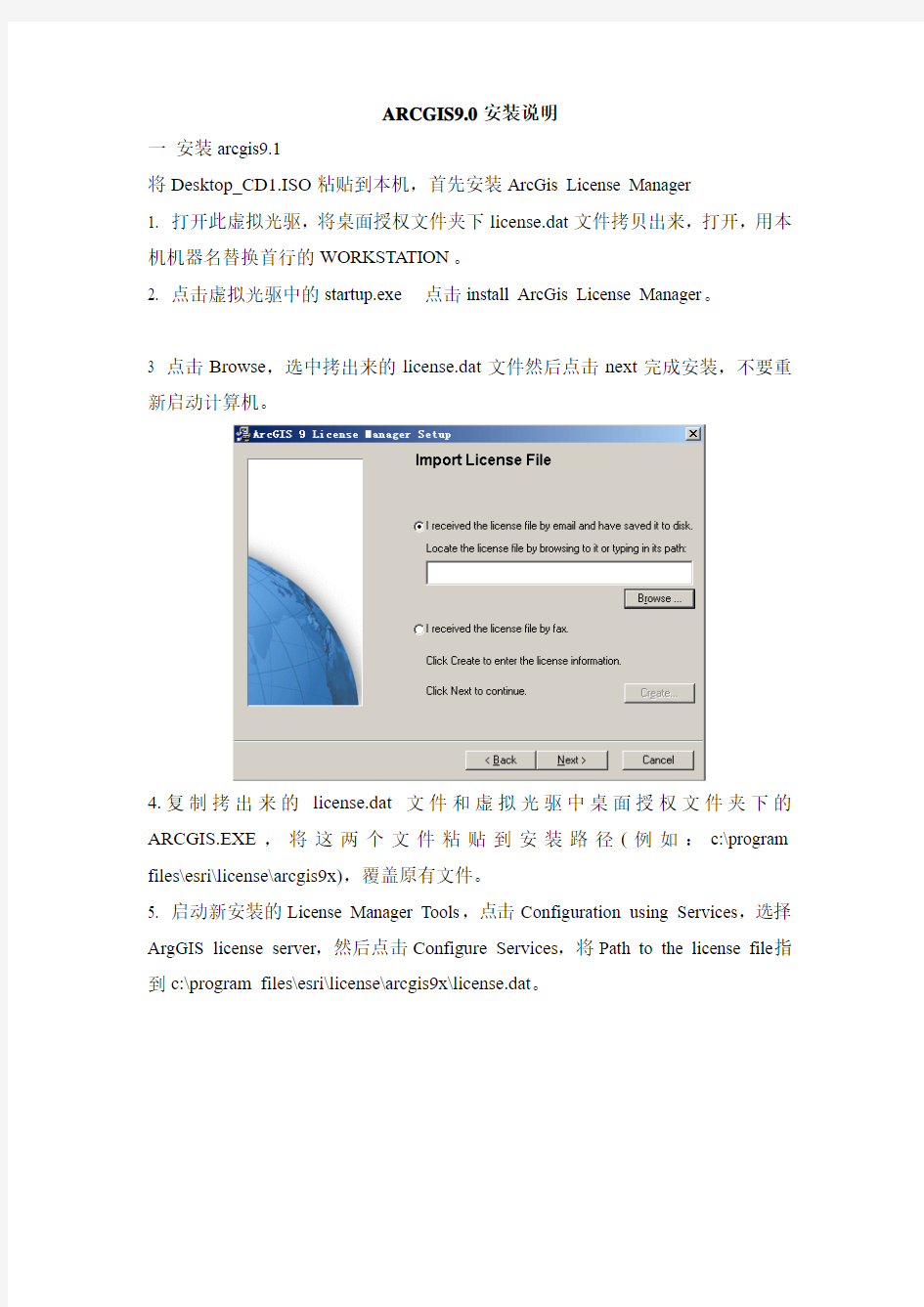
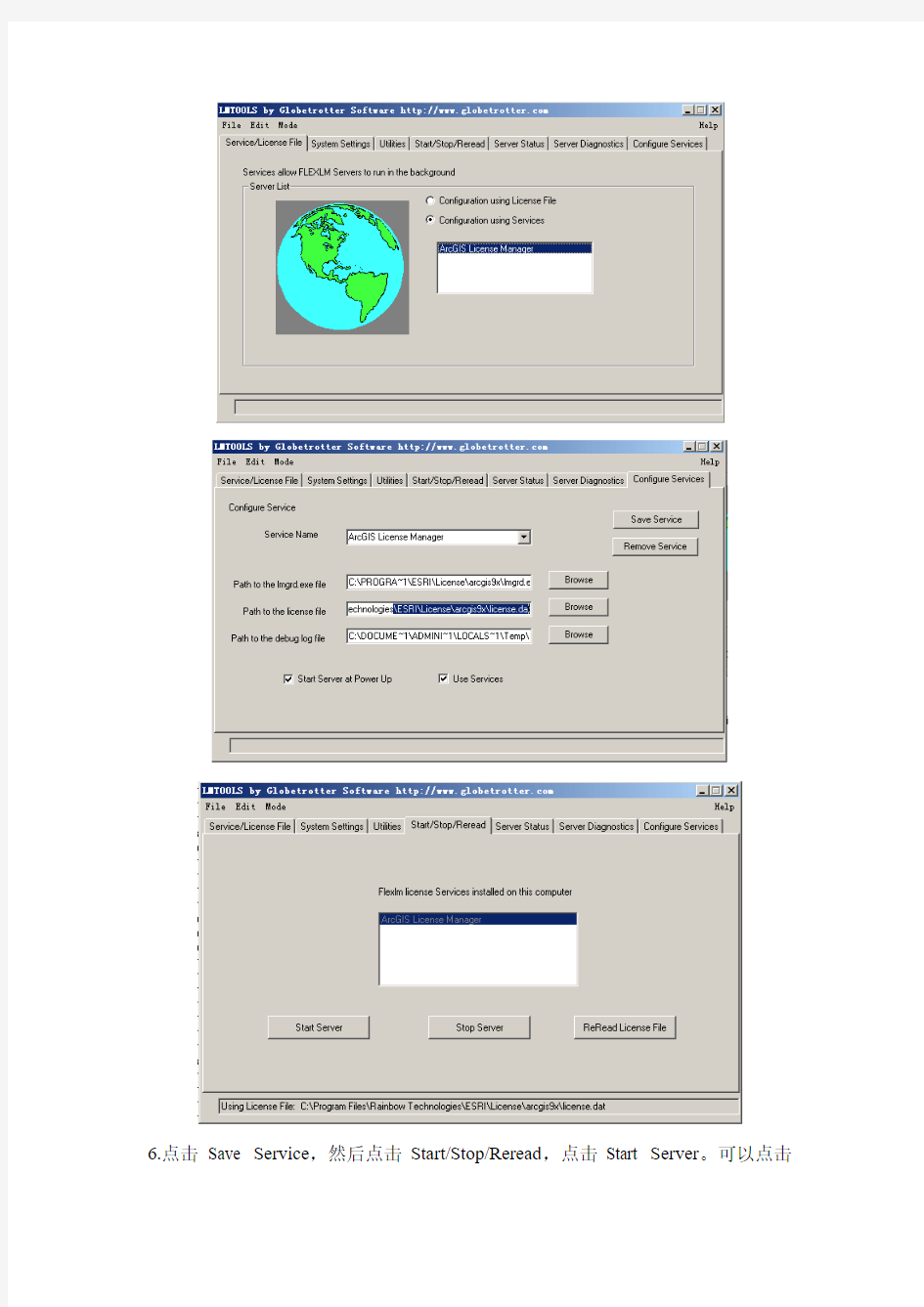
ARCGIS9.0安装说明
一安装arcgis9.1
将Desktop_CD1.ISO粘贴到本机,首先安装ArcGis License Manager
1. 打开此虚拟光驱,将桌面授权文件夹下license.dat文件拷贝出来,打开,用本机机器名替换首行的WORKSTATION。
2. 点击虚拟光驱中的startup.exe 点击install ArcGis License Manager。
3 点击Browse,选中拷出来的license.dat文件然后点击next完成安装,不要重新启动计算机。
4.复制拷出来的license.dat文件和虚拟光驱中桌面授权文件夹下的ARCGIS.EXE,将这两个文件粘贴到安装路径(例如:c:\program files\esri\license\arcgis9x),覆盖原有文件。
5. 启动新安装的License Manager Tools,点击Configuration using Services,选择ArgGIS license server,然后点击Configure Services,将Path to the license file指到c:\program files\esri\license\arcgis9x\license.dat。
6.点击Save Service,然后点击Start/Stop/Reread,点击Start Server。可以点击
Server Diagnostic点击perform diagnostics查看是否安装成功。
其次安装ArcGis Desktop
7. 运行虚拟光驱中的startup.exe,点击install ArcGis Desktop。
选择use license manager on “本级机器名”,随后选择arcinfo ,然后按照默认选项完成安装。
二安装ArcSDE9.1.ISO
将ArcSDE9.1.ISO放入虚拟光驱,点击右键打开,在ARCSDESQLSERVER 文件夹下点击SETUP.EXE,按照默认选项安装,当出现图2-1时选择sql server authentication,输入sql server的系统管理员账号密码。
点击下一步默认安装完成。
三安装arcims
1. 将arcims.iso放入虚拟光驱要安装ArcIMS.ISO\ServletExec\ServletExec_ISA PI_5.0和ArcIMS.ISO\AEJavaSetup
2. 安装.exe文件,安装成功后出现如图3-1界面时,选择第三项,然后在软件配置页面中选择第一项,点击browse,选中安装程序中的ECP532015054_v91.ecp 文件,点击确定,完成安装。
击下一步,在出现的图3-3界面中选择第四项后点击下一步。
图3-2
图3-3
4. 在图3-4中的servlet engine directory是默认显示的,直接点击下一步,安装完成。
四安装arcengine
将arcengine放入虚拟光驱,运行安装,安装默认状态点击下一步即可,安装完成之后会有如图4-1显示
图4-1
选择第二项点击下一步。出现如图4-2界面,点击browse选择虚拟光驱中的ecp 文件。点击下一步完成安装。
图4-2
ArcSDE安装全攻略
有很多朋友安装ArcSDE失败,主要有以下两种情况:
1 ArcSDE安装过程中提示不成功。
2 ArcSDE已经装上,但是服务没有启动。
为此,我把ArcSDE反复安装了多次,对期间可能出现的问题一一找到了解决办法。现在把安装步骤写出来,希望不光对第一次安装ArcSDE的朋友,而且对已经安装过ArcSDE却没有成功的朋友,都能有一定的帮助。当然这只是抛砖引玉,如有错误还请各位指正。
Windows操作系统中解决方案如下:
1 打开注册表,删除ArcSde Service服务
详细:
(1)打开“控制面板”,“服务”,找到“ArcSde Service(somename)”,这里somename 就是你的ArcSde服务的真实的名字,记住这个名字(为叙述方便,以下用somename表示其真实的名字)。
(2)打开“开始”,“运行”,敲入“regedit”,找到
HKEY_LOCAL_MACHINE\SYSTEM\CurrentControlSet\Service\somename,把整个文件夹删掉。(这里的somename指(1)中的somename。)
(3)重启计算机。(目的是刷新注册表,当然用其他方法树新注册表也可以,但是这里强烈建议重启。)
2 从Oracle中删掉用户sde和表空间sde
详细:
(1)从“开始”--〉“程序”--〉“Oracle - OraHome92”--〉“Enterprise Manager Console”,启动Oracle,以任意用户名,任意密码,SYSDBA身份登陆(以
SYSDBA身份登陆无需验证的原因是:SYSDBA是操作系统认证的,操作系统里面有一个ora_dba组,这个组里面Members can connect to the Oracle database as a DBA without a password,如果把你刚才登陆本机时所使用的用户名从这个组里删除,那么你以SYSDBA身份登陆Oracle就需要身份验证了)。
(2)在“安全性”--〉“用户”下找到“SDE” (如果找不到就进行下一步),在“SDE”上右健单击,选择“移去”,选择“是”,这样就删掉了用户SDE。
(3)在“存储”--〉“表空间”下找到“SDE” (如果找不到就进行下一步),在“SDE”上右健单击,选择“移去”,选择“是”,这样就删掉了表空间SDE。
(4)关闭Oracle。
3 重新安装ArcSDE
详细:
(1)从“开始”--〉“程序”--〉“ArcGIS”--〉“ArcSDE”--〉“ArcSDE for Oracle9i Post Installation”,进入安装界面。
(2)第一步,选择完全安装,即“Complete”,点击“下一步”。
(3)第二步,要求以Oracle用户sys的身份登陆Oracle数据库。在Sys user password中输入用户sys的密码(安装Oracle时输入的);在Net service name中输入Oracle服务的名字,可以以如下方式查看Oracle服务的名字:“控制面
板”-->“管理工具”--〉“服务”,找到“OracleServiceSomename2”字样的服务(其中,Somename2只是一个替代字符串),右键点击“属性”,在弹出的对话框中,看到“可执行文件的路径”下面的字符串,此字符串中“.EXE ”后面的部分即是Oracle服务的名字。点击“下一步”。
(4)第三步,创建SDE表空间和用户(如果弹出一个对话框,显示用户sde已经存在,那是因为用户sde或表空间sde没有从Oracle中删掉)。对话框中给出三栏:SDE user、Default和File。其中,Default栏指出要创建的默认的SDE用户名和表空间名,SDE user栏输入的是用户sde的密码,File栏给出的是新创建的用
户和表空间存放位置的文件。
强烈建议不要修改Default栏给出的“sde”,因为如果改成其它的名称,一会儿在(8)中将会看到要求给出用户sde的密码,而我们并没有创建用户“sde”。
笔者私下认为SDE user栏和Default栏给出的提示不很好,粗一看去让人误以为要填两个用户名,一个是运行使用的用户名,一个是默认的用户名。但实际上SDE user栏中输入的字符以星号显示,按默认惯例,这一栏应该是密码。而且,在刚进入(6)时,我们可以打开Oracle,可以看到“用户”下的确生成了Default 栏输入的名字的用户,而不是SDE user栏输入的名字的用户,在表空间中也是如此。
我们可以只在SDE user栏输入一个字符串,当作用户“sde”的密码,其余的默认即可。点击下一步。
(5)一会儿可以看到弹出两个对话框,提示用户sde和表空间sde创建成功。(6)第四步,进入“ArcSDE configuration files”,配置ArcSDE文件,选择默认,点击下一步即可。
(7)第五步,进入“ArcSDE configuration files continued”,继续配置ArcSDE文件,选择默认,点击下一步即可。
(8)第六步,创建方案SDE。此时,SDE用户的名字已经固定,为“sde”;程序在(4)中已经获得用户“sde”的密码,此处也以星号形式给出;程序在(3)中已经获得Oracle服务的名称,此处也显示给出。如果(3)和(4)中均没有填错,此处全部默认即可,点击“下一步”。
(9)第七步,创建ArcSDE服务,全部默认即可,但最后一项“Oracle_SID”必须填,而且要填正确,否则ArcSDE服务即使创建了也不能启动。可以用如下方法查看系统已经安装的Oracle的SID:在Oracle安装路径下的
“\admin\sde\profile”文件夹下,有一个“init.ora.*************”字样的文件(比如,在我的机器上该文件为D:\oracle\admin\SDE\pfile\init.ora.6162005101919),用文本文件方式打开,查找字符串“instance_name”,可以看到
“instance_name=somename3”字样的值,这个somename3就是Oracle_SID。填好后点击“下一步”。
(10)如果原来有ArcSDE服务,那么此时会提示已经存在服务,是否覆盖;
或者提示出错。原因:第1步即“打开注册表,删除ArcSde Service服务”仅仅把控制面板服务列表中的服务删掉,而真正的服务(在
HKEY_LOCAL_MACHINE\SOFTWARE\ESRI\ArcInfo\ArcSDE\8.0\ArcSDE for Oracle下,)还是没删掉,所以会提示是否覆盖。如果第1步没有执行,即服务列表中的ArcSDE服务没有删掉,就会提示出错。
(11)在以上执行步骤中,由于没有删掉
HKEY_LOCAL_MACHINE\SOFTWARE\ESRI\ArcInfo\ArcSDE\8.0\ArcSDE for Oracle下的ArcSDE的真正服务,所以提示是否覆盖。点击“是”,一会儿后弹出对话框,提示耐心等待,询问是否启动新创建的ArcSDE服务,选择“是”,一会儿后提示服务成功启动。
(12)提示安装完成。此时可以到服务列表(“控制面板”--〉“管理工具”--〉“服务”)中,找到“ArcSDE Service(somename4)”(somename4是(9)中出现的ArcSDE 服务的名字,默认为esri_sde),可以看到确实正常启动了。如果哪位朋友照以上步骤安装后,服务仍未启动,请与我(陈元琳)联系,E-Mail:___cyl@https://www.360docs.net/doc/912382657.html,
补漏:
以上主要针对Oracle数据库中只有一个数据库的情况,如果有多个数据库,比如有两个:SDE和TestDB,那么以上安装步骤会有一些小小的改动,如下:
A 从Oracle中删掉用户sde和表空间sde时需要选择数据库,你原来把sde用户和表空间建在哪个数据库(即安装ArcSDE第二步时填写的Net service name)中,现在就先登陆那个数据库,然后再在那个数据库下进行删除sde表空间和用户的操作。
B 安装ArcSDE的第二步至第六步(即(1)-(8)),填写的Net service name应该相同,此时在“服务”列表中可以看到有“OracleServiceSDE”和“OracleServiceTestDB”,Net service name 应该要么是“SDE”,要么是“TestDB”
C 安装ArcSDE的第七步(即(9)),填写的“Oracle_SID”也应该跟前面安装过程中填写的Net service name对应的服务所对应的Oracle数据库的SID相同。(Oracle数据库的SID可以在打开“Oracle Enterprise Manager Console”后看到:“网络”—〉“数据库”根目录下的便是Oracle数据库的全部SID。)经笔者测试,
如不如此,ArcSDE服务便不能启动。
重要说明:得出以上结果,软件环境为:ArcSDE 8.3 for Oracle 9i,Windows XP Professional Server Pack 2,Oracle 9.02 。
答案:
The following steps reset the environment variables and registry in order to do a clean installation of ArcGIS 8.1.x and 8.2.
下列步骤将初始化环境变量及注册表,然后进行全新的ArcGIS 8.1.x或8.2的安装。
1. Uninstall ArcGIS Desktop and Workstation versions (if applicable) by clicking Start > Settings > Control Panel. Double-click Add/Remove Programs.
1.点击开始>设置> 控制面板,双击添加/移除程序,卸载ArcGIS desktop和Workstation版本(如果有的话)。
2. Reboot your machine.
2. 重启您的机器
3. Place ArcGIS Desktop CD in the CD-ROM drive.
3. 将ArcGIS desktop 光盘插入光盘
4. Cancel out of the Auto-Install window.
4. 取消弹出的自动安装窗口
5. Click Start > Run.
5. 点击开始> 运行
6. Type this command :
6. 键入下列命令: <光盘盘符>:\setup /cleanup
7. Make sure you type a space character after the word setup.
7. 确保您在单词setup之后有一个空格字符
8. Click OK to start the process.
8. 单击OK开始运行
9. Reboot and log back in as a user with administrative privileges.
9. 重起并以一个具备管理员权限的用户登录进机器
10. Remove and insert the CD again to start the autorun and install ArcGIS Desktop.
10. 弹出并再次插入光盘,开始光盘自动运行并安装ArcGIS Desktop
11. Install ArcGIS Workstation (if applicable) by placing the Workstation CD into the CD-ROM drive.
11. 如果需要的话,将ArcGIS Workstaion光盘插入光驱,安装ArcGIS workstaion。
12. Don't do a cleanup with this CD.
12. 不需要ArcGIS workstation光盘再次执行清理工作。
13. Reboot and log back in as a user with administrative privileges.
13. 重起并以一个具备管理员权限的用户登录进机器
ArcGIS Desktop 9.2 破解安装指南(一)
请先下载ArcGIS Desktop 9.2安装包,下载地址:
https://www.360docs.net/doc/912382657.html,/thread-1723-1-1.html
安装前:
1、如果已安装ArcGIS 9.2之前版本的软件,请先卸载干净,否则安装可能不成功;
2、安装License Manger(ArcGIS 9.2许可管理器):
用记事本打开license.lic 文件,在第一行将“SERVER this_host any”中的this_host 修改为您计算机的名称,然后保存修改;
运行下载后的LMSetup.exe 文件开始安装许可管理器;
当提示需要许可文件时,选择"I received the license by email..." 然后单击browse,选择 ......\license.lic 文件即可,安装完成后将提示重新启动计算机,暂时先不要重新启动,先将ARCGIS.exe 和license.lic文件复制到C:\Program Files\ESRI\License\arcgis9x 目录,然后双击下载后的ESRIFloat.reg 文件将其导入注册表中;
3、重新启动计算机;
4、计算机重启后,打开“开始” 菜单-所有程序-ArcGIS -License Manager 9x -License Manager Tools,将弹出许可配置对话框:
选择Service/License File 选项卡,并选中"Configuration using Services" 项,然后在列表中选择“ArcGIS License Manager”;
选择Configure Services 选项卡,确保“ArcGIS License Manager” 位于“Service Name” 列表框中,并将当前License file 定位到C:\Program Files\ESRI\License\arcgis9x\license.lic,选中“Start Server at Power up”项和“Save Service to save the settings” 项;
选择Start/Stop/ReRead 选项卡,您现在可以测试一下是否许可成功:点击“Stop server” 按钮,然后ReRead license file,然后Start Server,测试时对话框上有提的,自己看就是了;
选择Server Diagnostics 选项卡,点击“Perform Diagnostics” 按钮,如果一切正常,列表中所有条目都将显示ok;
5、上面许可配置完成后,就可以安装ArcGIS Desktop 9.2 了
ArcGIS Desktop 9.2 破解安装指南(二)
ARCGIS DESKTOP 9.2 安装步骤+license:{来自土地整理网}
ARCGIS DESKTOP 安装步骤一。先安装ARCGIS LICENSE MANAGER : ----------------------------------
1./ 安装ArcGis License Manager就是在License目录下LMSetup.exe
2./ 选择"I received the license by email..." 然后单击browse
3./ 选择Crack目录下的license.lic单击next,完成安装。
4./ 选择不重启机器
5./ 将Crack目录下arcgis.exe 和license.lic拷贝覆盖授权管理目录下的
文件,
(如c:\program files\esri\license\arcgis9x)
6./ 用记事本编辑license.lic , 将第一行主机名改为你机器的名字或者IP。(如SERVER 192.168.10.100 ESRI_SENTINEL_KEY=37102011 27001) 不知道自己ip的可以点击开始-运行-输入cmd回车-输入ipconfig /all查看IP Address后面的就是你的IP
这里提醒下你的机器名绝对不要是中文名,一定要是英文名,否则写IP都没用。查看和更改方法:打开我的电脑属性-计算机名-完整的计算及名称-这里如果是中文的话点击下面的“更改”输入一个英文名重启机器即可。
7./ 点击开始菜单arcgis打开lmtools (License Manager 9x)
8./ 单击“Configuration using Services ”,选择"ArgGIS license server"
9./ 然后单击Configure Services选项卡,设置Path to the license file :
(例如c:\program files\esri\license\arcgis9x\license.lic)
10./ 单击Save Service
11./ 单击Start/Stop/Reread选项卡,先单击Stop Server按钮,再单击Start Server按钮。
12.检验是否成功安装授权文件方法:单击Server Diagnostic选项卡,单击Perform Diagnostic等待运行完毕如果看到This license can be checked out说明OK了.如下面的图
[attach]14255[/attach]
----------------------------------
二。安装ArcGIS Desktop :
上面成功了再来做第二步吧,下面先去掉系统的数据保护功能,防止安装出错,以XP为例
1.我的电脑属性-高级-启动和故障恢复后面的设置-“编辑”按钮打开“boot.ini”文件
2.找到/noexecute=optin /fastdetect将“=”后面的文字更换为“AlwaysOff”(不带引号)。
3.单击“文件”??“保存”按钮后重新启动计算机。
4.开始安装arcgis选择你刚才安装的许可(第一项)即可下面的安装了.
4.安装完成后,再把boot.ini改回原来的样子,保存重启.网络安装的话只要其中一台装过了其他机器就不用做第一步了直接进行第二步即可。
ClearCase培训文档
ClearCase的使用方法 这是本人在查看ClearCase使用帮助,根据自己的理解,整理,翻译出来的部分 ClearCase帮助。主要内容是一些基础的与ClearCase相关的概念,对理解ClearCase 的工作方式有一定的作用。希望这篇文档对大家有所帮助,随手翻译的文档可能存 在不少错误之处,还请大家多多指教。 ClearCase的基本概念 一、一、VOB(Versioned Object Base):是文件,文件夹和元数据(ClearCase控制下的文件 和文件夹叫做元素(Element),每个元素Check In形成的修改叫做一个版本(Version))的永久存储仓库。以下是关VOB的基本概念: 1.1.一般来说一个VOB中包含了每个元素的所有版本(Version)以及诸如用来描述每个版本的标签和CheckOut注释等元数据 2.2.对一个既定的项目,依赖于管理员对项目数据的安排,可能需要访问位于不同VOB中的元素。 二、二、View:一个View为项目中所有文件的某一个版本提供一个目录树。在View中你 可以修改源文件,将他们编译成模块进行测试,将他们插入到文档中等活动。 三、三、流(Stream):流是一个具有长生命周期的ClearCase对象。它是单个UCM项目的成 员,还是生成和记录配置的一种机制。一个流标识了当前你可以查看,修改和编译的一系列版本。 UCM使用基线(Baseline)和活动(Activities)来描述一个流的配置。当你创建一个流时,它的初始配置和基线一样(它包括某个组件的所有元素的单个版本)。当你修改流的配置时,你将这些修改指定为一个或多个活动。因此一个流就是一个给定的基线加上一个或多个活动。
clearcase客户端操作指导-080407
ClearCase客户端操作指导 (仅供内部使用) 手册编号: 版本:V1.0 编写者:于绒 北京瑞斯康达科技发展股份有限公司 Beijing Raisecom Science Co., Ltd
北京瑞斯康达科技发展股份有限公司 目录 CLEARCASE 使用指导 ....................................................................................................................... - 1 -1一些基本概念 ........................................................................................................................... - 1 - 1.1VOB的概念 (1) 1.2VIEW的概念 (2) 1.3VIEW的C ONFIG S PEC (4) 1.4C HECK I N 和C HECK O UT (4) 1.5H IJACK (5) 2使用CLEARCASE的基本流程 ........................................................................................... - 5 - 2.1首先安装CLEARCASE C LIENT 端软件 (6) 2.1.1安装须知 ................................................................................................................... - 6 - 2.1.2安装图示 ................................................................................................................. - 13 -2.2创建一个视图 (16) 2.3元素受控,CHECH IN,CHECH OUT,V ERSION T REE 等等 (19) 2.4VIEW C ONFIG S PEC 和工作空间 (27) 2.5标签和分支 (28) 2.5.1标签(label)......................................................................................................... - 30 - 2.5.2分支(branch)..................................................................................................... - 31 -2.6分支和归并 . (34) 2.7版本提交测试及发布注意事项 (37) I
Protel 99 se 简体中文第六版(含第二版)
s/n:Y7ZP-5QQG-ZWSF-K858,汉化有点复杂,不过按照下面的步骤亲测没有问题。 安装说明 Protel 99 se 简体中文第六版(含第二版) 第一,运行setup.exe安装Protel 99 se s/n:Y7ZP-5QQG-ZWSF-K858 License number: 990005336 第二, 再安装Protel 99 se service pack 6 简体中文第六版 (运行\Protel99SP6\protel99seservicepack6.exe) 第三,汉化安装(Protel99汉化) 1, 安装中文菜单 将client99se.rcs复制到windows根目录中。 说明:在复制中文菜单前,先启动一次Protel99se,关闭后将windows根目录中的client99se.rcs英文菜单保存起来。 2, 安装PCB汉字模块 将pcb-hz目录的全部文件复制到Design Explorer 99 se根目录中,注意检查一下hanzi.lgs和Font.DDB文件的属性,将其只读选项去掉。 3, 安装国标码库 将gb4728.ddb(国标库)复制到Design Explorer 99 se/library/SCH目录中,并将其属性中的只读去掉。 将Guobiao Template.ddb(国标模板)复制到Design Explorer 99 se 根目录中,并将其属性中的只读去掉。汉化完成.OK! 4, 安装orCAD转换程序(如果需要的话) 将orCAD-Protel目录中的全部文件复制到Design Explorer 99 se根目录中。
CLEARCASE常见问题解答
CLEARCASE常见问题解答 1、安装过程中,CC报出本机使用动态的IP错误,如何处理? 继续安装,CC建议使用静态IP,但是使用动态IP也不会影响CC的使用。 2、无法创建视图(Create View) 大多数导致不能创建视图的原因都是albd 的服务不能正常启动,导致albd 的服务不能正常启动的原因以及解决办法如下: (1)CC 安装过程出错,没有完全、正确安装。例如,断网状态安装、非域用户安装、非本地安装等。 解决办法:完全卸载CC,重启后在本地重新安装(域用户安装,且必须是本机ADMIN)。(2)DNS 配置错误,直接导致无法正确解析到配置有clearcase_albd 用户(albd 服务专用域用户)的域控制器地址。 解决办法:将首选DNS 改为192.168.0.201(SOFTWARE 域控制器),备选DNS 改为202.106.196.115。 (3)系统内某些后台服务与albd 服务相冲突。 解决办法:在控制面板\管理工具\服务中,将Atria Location Broker 服务的启动类型改为手动,重启之后,必须先到控制面板\ CearCase Panel\Services Startup 中Start ClearCase。这个操作不是一次性的,以后必须每次重启机器后都要手工去启动albd 服务。 3、安装CC时,没有报任何错误,可是为什么不能创建view? 安装完CC,并重新启动机器后,CC会在本机上启动四个服务。如果有一个服务没有正常启动的话都会影响CC的使用。安装完CC,不能创建view是因为有一个服务没有启动。 解决办法:双击控制面板->clearcase,看看services startup栏中的四个服务是否都running。如果有一个stopped,请点击start clearcase。如果四个服务都启动,这样CC就可以正常使用,否则请联系CC管理员。(但是我ALBD Server是stop状态,CC却一样的使用,有些困惑) 4、有CC库权限但不能访问VOB库 原因:没有安装IPX/NetBios协议 解决:安装IPX/NetBios协议,注销帐户使设置生效 5、为何本机Administrator组中的Domain Admins不能删除?如已删,如何恢复? 当用户把机器添加到域中后,系统会自动把域中Domain Admins组添加到本机的Administrator组中,请不要人为的删除该组,因为这样会影响CC的一些操作。当然也会影响域整体实施策略。 如果已经删除了Domain Admins,请将本机退出test域,再次添加到域中,admin组就自动加入了些用户。手动加入这个用户则不起作用。 6、如何恢复断开的view? 进入我的电脑-选择菜单工具-映射网络服务器-文件夹-选择CC Dynamic View列表中
multisim12.0汉化版 附详细安装教程
multisim12.0汉化破解版附详细安装教程 软件名称:multisim12.0汉化破解版附详细安装教程 软件大小:562MB 软件语言:简体中文 软件介绍: multisim12是美国国家仪器有限公司推出的以Windows为基础的仿真工具,适用于板级的模拟/数字电路板的设计工作。12.0是目前该软件的最高版本,现在已经成功破解,并且完全汉化,用户可放心使用,下面附带详细安装图文教程。软件包含了电路原理图的图形输入、电路硬件描述语言输入方式,具有丰富的仿真分析能力,再结合了直观的捕捉和功能强大的仿真,能够快速、轻松、高效地对电路进行设计和验证。 凭借multisim12.0汉化破解版,用户可以立即创建具有完整组件库的电路图,并利用工业标准SPICE模拟器模仿电路行为。借助专业的高级SPICE分析和虚拟仪器,您能在设计流程中提早对电路设计进行的迅速验证,从而缩短建模循环。与NI Lab ⅥEW和SignalExpress软件的集成,完善了具有强大技术的设计流程,从而能够比较具有模拟数据的实现建模测量。 multisim12的专业特色: 1、模拟和数字应用的系统级闭环仿真配合Multisim和LabVIEW能在设计过程中有效节省时间; 2、全新的数据库改进包括了新的机电模型,AC/DC电源转换器和用于设计功率应用的开关模式电源; 3、超过2,000个来自于亚诺德半导体,美国国家半导体,NXP和飞利浦等半导体厂商的全新数据库元件; 4、超过90个全新的引脚精确的连接器使得NI硬件的自定制附件设计更加容易。multisim12.0汉化破解安装方法: 1、下载解压,双击“NI_Circuit_Design_Suite_12.0.exe”安装原版; 2、弹出对话框,选择“确定”;
ClearCase常用命令及操作
Clearcase 常用命令及操作 1、VOB常用命令 11、显示VOB: cleartool lsvob C:\ >cleartool lsvob * \SmartNGoss_PVOB \\pmcserver1\Vob_Store1\Vobs\SmartNGoss_PVOB.vbs private(ucmvob) * \SmartNGoss_Vob \\pmcserver1\Vob_Store1\Vobs\SmartNGoss_Vob.vbs public 2、停止活动VOB:cleartool umount C:\ >cleartool umount \SmartNGoss_Vob Unmounting MVFS filesystem \SmartNGoss_Vob. 3、注销VOB实体:cleartool unregister C:\ >cleartool unregister -vob \\pmcserver1\Vob_Store1\Vobs\ SmartNGoss_Vob.vbs 4、删除VOB标签:cleartool rmtag C:\ >cleartool rmtag -vob \SmartNGoss_Vob Registry password: 注:由于该VOB在创建时设置为公有并加入密码,所以删除时也需输入密码 5、注册VOB实体:cleartool register C:\ >cleartool register -vob \\pmcserver1\Vob_Store1\Vobs\SmartNGoss_Vob.vbs 6、创建VOB标签:cleartool mktag C:\ >cleartool mktag -vob -tag \Doc_Vob \\pmcserver1\Vob_Store1\Vobs\SmartNGoss_Vob.vbs 7、激活VOB :cleartool mount C:\>cleartool mount \Doc_Vob Mounting MVFS filesystem \Doc_Vob. 8、改变VOB的所有者:cleartool protectvob C:\>cleartool protectvob -chown weilm \\pmcserver1\Vob_Store1\VobsSmartNGoss_Vob.vbs 9、显示VOB属性:cleartool describe C:\>cleartool describe vob:\Source_Vob versioned object base "\Source_Vob" created 18-十二月-03.11:21:37 by jiamx.NGBoss@PMCSERVER1 VOB family feature level: 4 VOB storage host:pathname "pmcserver1:F:\Vob_Store1\Vobs\Source_Vob.vbs" VOB storage global pathname "\\pmcserver1\Vob_Store1\Vobs\Source_Vob.vbs"
Protel99se教程
Protel99se教程一:建立一个数据库文件习Protel99 SE的第一步,是建立一个DDB文件,也就是说,使用protel99se进行电路图和PCB设计,以及其它的数据,都存放在一个统一的DDB数据库中的 一,打开protel 99se后,选择file菜单下的new菜单 第二步:选择新建的项目存放方式为DDB以及文件存放目录
第三步:新建好DDB文件后,我们就可里边的Documents目录下 第五步:可以新建SCH文件了,也就是电路图设计项目
第六步:新建后SCH项目后,在默认的一个protel99se元件库中,可以选择元件放到电路图中了
第七步:我们也可以选择增加自己的元件库
------------------------------------------------------------------------------------------------------------------------------------------------------------------------------------------------ Protel99se教程二:使用protel99se原理图绘制使用protel99se绘制原理图,首先要先设置一下显示网格这一项去掉,这一个可以根据个个习惯,并不是一定需要这样的,去掉
prote99se的界面的View菜下,将visible Grid选中或取消,可以选择是否显示网格. 下边我们绘制一个简单的原理图,使大家熟悉一下protel99se的原理图操作,这个SCH原理图的所有元件,都可以在我们默认的原件库中下载. 一、将元件放进SCH原理图中,并且设计元件的属性
Multisim14使用multisim12元件库的方法
Multisim14使用multisim12元件库的方法 如题,步骤如下: 1、下载multisim12,multisim14,multisim12库文件。 2、安装multisim14,安装multisim12,安装方法及安装包自己百度 3、打开multisim12,导入multisim12库文件。工具----数据库----数据库管 理器---导入-----选择下载好的数据库,按照提示操作。 4、导入成功后,打开数据库管理器(打开顺序:工具----数据库---数据库管 理器),点击右下角的关于,查找已导入数据库的存放位置。如导入到用户数据,则复制用户数据库地址,如下图,我的存放地址为:C:\Users\Administrator\AppData\Roaming\National Instruments\Circuit Design Suite\\database 5、打开数据库存放位置,可看到当前数据库, usr文件为数据库文件。 6、关闭multisim12,运行multisim14,执行工具----数据库----转换数据库 ---选择v12→v14-----选择源数据库名称 7、打开到multisim12中usr库文件存放位置,即第四步所示地址,右下角选 择所有文件,这是可看到第三步导入的库文件存放文件,选择该文件,点击打开,点击开始,选择自动重命名或覆盖、忽略,点击确定。
8、等待导入结束后,即可使用。 该方法可用于其他版本数据库导入,如multisim10数据库导入multisim12或14等。 另外,也可以下载别人转换好的数据库文件,但是是否可行,有待验证。
ClearCase的功能和特点
ClearCase的功能和特点 请作者跟我们联系 ClearCase及配置管理 随着软件团队人员的增加,软件版本不断变化,时间的紧缺,多种平台的复杂环境,使得ClearCase所拥有的特殊组件已成为当今软件开发人员(工程人员和管理者)所必须的工具。分布式操作使得基于Client/Server的运算结构跨越于网上客户机和服务器,ClearCase的先进功能直接解决了原来开发团队所面临的难以处理的问题。 软件开发所面临的问题包括:对当前多种产品的开发和维护,保证产品版本的精确,重建先前发布的产品,加强开发政策的统一和对特殊版本需求的处理。通过解决这些问题,ClearCase用资源重用的方法帮助开发团队使他们所有的软件建立得更加可靠。Rational公司的ClearCase是软件配置领域的先导,它主要基于Windows和UNIX的开发环境。它提供了全面的配置管理──包括版本控制、工作空间管理、建立管理和过程控制,而且无须软件开发者改变他们现有的环境、工具和工作方式。 ClearCase的四种功能 ClearCase主要应用于复杂的产品发放、分布式团队合作、并行的开发和维护任务,包括支持当今流行软件开发环境Client/Server 网络结构。在激烈的市场竞争中,ClearCase的特点直接响应了软件团队的需求,如:软件生产、发布、维护等。 ClearCase在某些方式上和其它的软件配置管理系统有所不同,从本质上,ClearCase是无可比拟的,因为它包含了一套完整的软件配置管理工具而且结构透明、界面可亲。虽然ClearCase是一个可集成使用的环境,但实际上我们仍可以把ClearCase的所有特性划分为四个具体功能范畴。 Version Control ClearCase自动追踪每一个文件和目录的变更情况,通过分支和归并功能支持并行开发。在软件开发环境中,ClearCase可以对每一种对象类型(包括源代码、二进制文件、目录内容、可执行文件、文档、测试包、编译器、库文件等)实现版本控制。因而,ClearCase提供的能力远远超出资源控制,并且可以帮助团队,在开发软件时为他们所处理的每一种信息类型建立一个安全可靠的版本历史记录。 Workspace Management ClearCase给每一位开发者提供了一致性、灵活性和工作空间域(有时也称为"Sandboxes")可重用的功能。ClearCase采用一种称为View的创新技术,它可以选择所指定任务的每一个文件或目录的适当版本,并呈现它们。View可以让开发者在资源代码共享和私有代码独立的不断变更中达到平衡,从而使他们工作更有效。 Build Management ClearCase自动产生软件系统构造文档信息清单,而且可以完全、可靠的重建任何构造环境。ClearCase也可以通过共享二进制文件和并发执行多个建立脚本的方式支持有效的软件构造。
multisim12安装教程
安装步骤: 1、选择下载的软件压缩包,鼠标右击选择解压到“mulitisim12\(E)”。 2、在解压文件夹找到NI_Circuit_Design_Suite_12.0.exe鼠标右击选择打开。 3、点击确定。 4、点击Unzip解压。 5、点击确定。 6、点击Install NI CircuitDesign Suite12.0该项。
7、返回安装包文件夹,在Mulitisim12.0文件夹中找到keygenfull.exe,鼠标右击选择以管理员身份运行。 8、点击Generate,然后点击Copy。 9、名称随意输入,选择Serial Number后面的空白处鼠标右击,选择粘贴,然后点击Next。
10、点击Browse更改安装路径,建议安装到除C盘以外的磁盘,可在D盘或者其他盘创建一个multisim12.0文件夹。然后点击Next。 11、点击Next。
12、点击Next。 13、选择I accept the above3LicenseAdreemnrt选项,然后点击Next。软件
14、点击Next。 15、软件安装中(大约需要10分钟左右)。
16、点击Next。 17、点击Restart Later。 18、返回安装包文件夹,在Mulitisim12文件夹中找到 NI_Circuit_Design_Suite_12.0.exe,鼠标右击选择以管理员身份运行,然后点击Creat license file...。 19、在弹出的界面中打开multisim12文件夹(参照第十步的路径),在文件名处输入key,点击保存。
protel99 se在win7下的安装及加载元件库的方法说明
安装说明 Protel 99 se 简体中文第六版(含第二版) 第一,运行setup.exe安装Protel 99 se s/n(安装时的密钥):Y7ZP-5QQG-ZWSF-K858 第二, 再安装Protel 99 se service pack 6 简体中文第六版 (运行\Protel99SP6\protel99seservicepack6.exe) 第三,汉化安装(Protel99汉化) 1, 安装中文菜单 将附带光盘中的client99se.rcs复制到windows根目录中。 说明:在复制中文菜单前,先启动一次Protel99se,关闭后将windows根目录 中的client99se.rcs英文菜单保存起来。 2, 安装PCB汉字模块 将附带光盘中pcb-hz目录的全部文件复制到Design Explorer 99 se根目录中,注意检查一下hanzi.lgs和Font.DDB文件的属性,将其只读选项去掉。 3, 安装国标码、库 将附带光盘中的gb4728.ddb(国标库)复制到Design Explorer 99 se/ library/SCH目录中,并将其属性中的只读去掉。将附带光盘中的Guobiao Template.ddb(国标模板)复制到Design Explorer 99 se 根目录中,并将其属性中的只读去掉。 汉化完成.OK! 4, 安装orCAD转换程序(如果需要的话) 将附带光盘中orCAD-Protel目录中的全部文件复制到Design Explorer 99 se 根目录中。 Protel99se在WIN7下无法添加元件库的解决方法(如下)第一种: 1、前段时间学Protel,结果尝试添加元件库,无法加载。百度了一下,说是win7不兼容。 2、最近发现有一个方法可以加载,使用find搜索元件,然后将搜到的元件库加载进去。 3、没有涂鸦,只能说了。点左边中部窗口(元件浏览器)中最后一个按钮find,在出来的对话窗中,第一个框中添要加载的元件库中的一个元件名(使用* ?通配符不用写全名),之后点击右下find now.在中部左侧窗口就出现了包含该元件名的库了。再点击窗口下面的Add To Library List.就可以看到下面的结果了。 4、第一个库就是加载进去的。删除的话,左下的Add/Remove还是管用的。 来源:https://www.360docs.net/doc/912382657.html,/article/da1091fbf1d3df027849d634.html 第二种:(常用)
Clearcase客户端安装与配置
ClearCase客户端安装与配置 一、ClearCase客户端安装 1、计算机名设置:计算机名按照使用者姓名的全拼进行命名。如 果重新安装操作系统的机器,需要配置管理员将原有的计算机 名从域服务器上删除。 2、计算机加入域:首先要加入域,然后将分配的域用户加入本机 管理员组中。 (1)加入域的步骤:控制面板—系统—计算机名—更改: 在上图的“域”中输入jddc,“确定”后:
输入用户名:jddc\clearcase_albd,密码为空。 (2)将域用户加入本机的管理员组:控制面板—管理工具—计算机管理—本地用户和组—组: “添加”后:
在“输入对象名称来选择”中输入分配的域用户名,“确定”后: 输入用户名:jddc\clearcase_albd,密码为空。 做完以上两个步骤后,重新启动计算机,以域用户身份登陆。 (3)注意:如果以域用户身份登陆计算机出现错误时,使用本地管理员登陆后,将计算机退出域后重新加域,重新启动计算机,再以域用户身份登陆。 3、安装ClearCase客户端 执行\\10.1.5.92\software\clearcase\clearcase2003目录下
的setup.exe程序,安装过程中按照默认的选项进行每一步的安装。重启计算机后,完成安装。 二、Clearcase客户端配置: 打开控制面板--管理工具—服务,在“Atria Location Broker”服务“登录”窗口,选择“此帐户”选项,将账户的密码置为空,应用后启动服务。 在控制面板中双击ClearCase工具图标进入ClearCase配置窗口,按照下图所示进行配置: (1)Registry配置:
ClearCase常用命令
ClearCase 基本常用命令
1. 最基本的检出检入操作
cleartool co -nc xxx.cpp 检出文件xxx.cpp cleartool ci -nc xxx.cpp 检入文件 xxx.cpp
2. 查看自己总共 co 了多少文件
cleartool lscheckout -cview -me -avobs
3.新增目录和文件
(注意新增文件和目录,先要check co 父目录,添加成功后,再将父目录check in。) cleartool mkdir -c comment new_dir 新增一个目录 cleartool mkelem -c comment new_file.cpp 新增一个文件 cleartool mkelem –c comment –ci new_file.cpp 将已经存在于视图的文件添加到源码控制
4.放弃 co 某个文件
cleartool unco -keep file.cpp 保留当前所改动的文件 cleartool unco -rm file.cpp 删除当前所改动的文件 cleartool unco -keep * 放弃check in所有文件
5.比较文件不同
cleartool diff file.cpp file.cpp@@/main/xxxx_path/LATEST 比较当前分支最新版本和指定分支最新版本的区别
6. 查看版本历史
cleartool lsvtree file.cpp
7. 合并文件
#将指定分支目录下的file.cpp和主干下的file.cpp进行合并并生成为file.cpp文件名的文件 #cleartool merge -to file.cpp file.cpp@@/main/xxxx_path/LATESTfile.cpp@@/main/LATEST
8. 标签相关
#cleartool mklbtype -nc TEST_LABEL #新建标签 #cleartool mklabel -r TEST_LABEL file.cpp #给文件打标签 #cleartool mklabel -rep -rec LABEL /vobs/path #给目录打标签 #cleartool rmtype lbtype:TEST_LABEL #删除标签 #cleartool mklabel -replace -version /main/TEST_LABEL TEST_LABEL2 * #给所有打上TEST_LABEL标签的文 件打上TEST_LABEL2标签 #cleartool find . -version "lbtype(TEST_LABEL)" -print #查找打上TEST_LABEL标签的所有文件 #cleartool find . -element 'lbtype_sub(TEST_LABEL) && lbtype_sub(TEST_LABEL2)' -print #查找打上 TEST_LABEL和TEST_LABEL2标签的文件 #cleartool lstype -kind lbtype | grep label #查找label是否存在
9.将整个目录导入 clearcase
#clearfsimport -recurse sourcePath destPath 将sourcePath下的所有文件导入到destPath下,注意destPath已
multisim 12.0 下载,安装,汉化,激活,全套
multisim 12.0 软件免费下载,安装,激活, 汉化全套 需要资料: 1.multisim软件, 2.汉化包,. 3.激活包, 软件下载: 1 Ed2k://|file|%5BNI%E7%94%B5%E8%B7%AF%E8%AE%BE%E8%AE%A1%E5%A5%97%E4%BB%B6%5D.NI_Circuit_ Design_Suite_12.0.zip|596408589|d45500b1fbfa8ca124e11bee9100b808|h=vhc4towdkvgan3xnlsga4hkfp5beim h5|/ 激活工具下载: Ed2k://|file|%5BNI%E7%94%B5%E8%B7%AF%E8%AE%BE%E8%AE%A1%E5%A5%97%E4%BB%B6%5D.NI.Circuit.Desig n.Suite.12.0.keygen.rar|1703377|52fb6b18a5895d426eacbcedbe3d274b|h=nmospg642zvubbxr5u3exb24q ecn6mub|/ 汉化工具(也可以自己找): https://www.360docs.net/doc/912382657.html,/f/24760182.html 一、安装 1. 将压缩文件解压解压 2.点击安装setup安装出现
注意:此处有人说必须点击下面的“Install this product for evaluation”(即试用的意思) 其实不然,我选择上面的,然后进行以下操作! 打开注册机keygenfull.exe,生成(Generate)序列号,点“Copy”,然后用快捷键“ctrl+V”将序列号复制到Serial Number处
ClearCase功能介绍
ClearCase功能介绍 一、ClearCase四大功能 版本控制(Version Control) ClearCase自动追踪每一个文件和目录的变更情况,通过分支和归并功能支持并行开发。在软件开发环境中,ClearCase可以对每一种对象类型(包括源代码、二进制文件、目录内容、可执行文件、文档、测试包、编译器、库文件等)实现版本控制。因而,ClearCase提供的能力远远超出资源控制,并且可以帮助团队,在开发软件时为他们所处理的每一种信息类型建立一个安全可靠的版本历史记录。 工作空间管理(Workspace Management) ClearCase给每一位开发者提供了一致、灵活的工作空间(有时也称为“Sandboxes”)。ClearCase采用一种称为View的创新技术,它可以选择所指定任务的每一个文件或目录的适当版本,并呈现它们。View可以让开发者在资源代码共享和私有代码独立的不断变更中达到平衡,从而使他们工作互不干扰、效率更高。 建立管理(Build Management) ClearCase能准确的选择所要建立的文件版本,产生软件建立过程的记录信息,而且可以完全、可靠的重建任何以往的版本。ClearCase也可以通过共享二进制文件和并发执行多个建立脚本的方式支持有效的软件构造。 过程控制(Process Control) ClearCase能有效的规范开发团队的管理。可以通过对全体人员的不同授权来控制哪些人可以修改、浏览、执行哪些文件或目录。自动的产生常规日志可以监控软件什么时间、被谁修改、修改了什么内容以及执行政策。提供用户可定制的触发机制,使软件开发的管理趋于自动化。 cc功能介绍: ClearCase是IBM\Rational公司的主打配置管理软件,这款配置管理工具在业界有较高的声誉,功能相当强大。下面是ClearCase提供的四大功能 版本控制: 任何一款配置管理工具都会提供的最基本的功能,ClearCase将所有版本控制数据都存放在一个安全的、永久的存储区中,这个存储区叫做VOB。它既可以存放在Unix平台上,也可以存储在Windows平台上,保证了跨平台软件的配置管理全面实施。由于VOB中的元素都是受保护的,因此当要对某一个文件进行编辑时,系统指出该文件具有只读属性,只有
Multisim14使用multisim12元件库的方法
M u l t i s i m14使用 m u l t i s i m12元件库的 方法 -CAL-FENGHAI.-(YICAI)-Company One1
Multisim14使用multisim12元件库的方法 如题,步骤如下: 1、下载multisim12,multisim14,multisim12库文件。 2、安装multisim14,安装multisim12,安装方法及安装包自己百度 3、打开multisim12,导入multisim12库文件。工具----数据库----数据库管理 器---导入-----选择下载好的数据库,按照提示操作。 4、导入成功后,打开数据库管理器(打开顺序:工具----数据库---数据库管 理器),点击右下角的关于,查找已导入数据库的存放位置。如导入到用户数据,则复制用户数据库地址,如下图,我的存放地址为:C:\Users\Administrator\AppData\Roaming\National Instruments\Circuit Design Suite\\database
5、打开数据库存放位置,可看到当前数据库, usr文件为数据库文件。 6、关闭multisim12,运行multisim14,执行工具----数据库----转换数据库--- 选择v12→v14-----选择源数据库名称
7、打开到multisim12中usr库文件存放位置,即第四步所示地址,右下角 选择所有文件,这是可看到第三步导入的库文件存放文件,选择该文件,点击打开,点击开始,选择自动重命名或覆盖、忽略,点击确定。 8、等待导入结束后,即可使用。 该方法可用于其他版本数据库导入,如multisim10数据库导入multisim12或14等。 另外,也可以下载别人转换好的数据库文件,但是是否可行,有待验证。
Protel99SE原理图及PCB板设计电子实习
北京理工大学珠海学院课程设计说明书 题目: 用PROTEL绘制原理图电路及PCB板 学院:信息科学技术学院 专业班级:自动化一班 学号:0701******** 学生姓名:曾靖 指导教师:李福宫鑫 2010年 1 月17 日
北京理工大学珠海学院 课程设计任务书 2009~2010 学年第1 学期 学生姓名:曾靖专业班级:自动化一班 指导教师:李福宫鑫工作部门:信息科学技术学院 一、课程设计题目用PROTEL绘制原理图电路及PCB板 二、课程设计内容(含技术指标) 1、用PROTEL绘制一个单片机最小系统原理图电路及PCB板。 2、用PROTEL绘制一个共射极放大电路原理图及PCB板。 3、用PROTEL绘制一个遥控门铃电路原理图及PCB板。 三、进度安排 1、用PROTEL设计电子电路讲授 4学时。 2、练习画原理图6学时。 3、练习画PCB图6学时。 4、验收和答辩4学时。 四、基本要求 1、理解用PROTEL设计电子电路的基本思想。 2、掌握用PROTEL绘制电子电路原理图的基本方法。 3、掌握用PROTEL绘制电子电路PCB板的基本方法。 教研室主任签名:李福 2010年1 月8 日
目录 摘要 (4) 一.课程设计的目的 (5) 二.课程设计用的仪器和器件 (5) 三.课程设计的具体内容 (5) 1.绘制原理图 (5) 2.P CB板的设计 (6) 四.课程设计的体会和发生的问题 (9) 五.致谢 (10) 六.参考文献 (11)
摘要 Protel99 SE 是澳大利亚Protel Technology公司推出的一个全32位的电路板设计软件。该软件功能强大,人机界面友好,易学易用,使用该软件的设计者可以容易地设计出电路原理图和画出元件设计电路板图。而且由于其高度的集成性与扩展性,一经推出,立即为广大用户所接受,很快就成为世界PC平台上最流行的电子设计自动化软件,并成为新一代电气原理图工业标准。 Protel99 SE主要有两大部分组成,每一部分个有几个模块,第一部分是电路设计部分,主要有:原理设计系统,包括用于设计原理图的原理图编辑器Sch,用于修改和生成原理图元件的原件编辑器,以及各种报表的生成器Schlib。印刷电路板设计系统,包括用于设计电路板的电路板编辑器PCB以及用于修改,生成元件封装的元件封装编辑器PCBLib。第二部分是电路仿真与可编程逻辑器件设计。 在Protel99 SE电路设计的学习过程中,基本概念的理解和掌握是重中之重,只有这样,设计思路才能清晰,设计才能规范。 关键字:Protel99 SE;Sch;PCB;封装,布线
配置管理工具之Clearcase
配置管理工具 Clear Case基本介绍 Louis 2010-07 配置管理工具—目录 l ClearCase介绍 l ClearCase的四大功能 l ClearCase结构及设置 l ClearCase的硬件需求及支持平台 l使用ClearCase的益处
ClearCase介绍 ClearCase具体的说是做配置管理的工具,只是SCM管理工具其中的一种。 是Rational公司(目前被IBM收购)开发的配置管理工具,类似于VSS,CVS的作用,但是功能比VSS,CVS强大的多,而且可以与Windows资源管理器集成使用,并且还可以与很多开发工具集成在一起使用。 ClearCase介绍 优点 功能强大,是一套完整的软件配置管理工具; 与Windows资源管理器的集成; 完善的GUI界面; 与开发环境的集成; 几乎支持所有的操作系统; 缺点 对配置管理员要求较高;配置和使用稍显复杂; 价格较贵;·Rational 的全线产品·Microsoft 的Visual Studio ·ORACLE Developer/2000 ·Power builder
ClearCase介绍 其他相关产品介绍 Rational Unified Process:吸收综合了许多软件开发过程中的精华而形成的一个一致的,稳定的软件开发过程框架,可以用于指导整个开发过程; Rational Requisite Pro:帮助进行需求的管理; Rational ClearQuest:用来跟踪、管理、和报告产品缺陷以及需求变动; Rational SoDA:可直接从应用程序数据库和文件中提取信息,以保持工程文档与工程同步;Rational Purify:将程序员从令人烦恼的指针错误中解救出来,他能帮助程序员完全彻底的找出程序中的这方面的错误; Rational PureCoverage:则能够告诉你的代码哪些经过测试而哪些则没有,使你能够准确的设计出测试过程,覆盖你的每一片代码; Rational Quantify :则能够帮助你开发出高效的软件。他能找出程序的瓶颈,从而使你改进你的程序; Rational Rose:是软件建模界的佼佼者,全面支持UML,和流行的开发工具结合紧密。 ClearCase介绍 概述 ClearCase主要应用于复杂的产品发放、分布式团队合作、并行 的开发和维护任务,包括支持当今流行软件开发环境Client/Server网络结构。并实现了跨越复杂环境(如Unix、Windows系统)的项目开发支持; 在激烈的市场竞争中,ClearCase的特点直接响应了软件团队的 需求,如:软件生产、发布、维护等。 ClearCase作为规范的软件配置管理工具,能完全满足软件开发 人员的需求,同时健全了软件开发的科学管理。 ClearCase的先进功能直接解决了原来开发团队所面临的一些难 以处理的问题,并且通过资源重用帮助开发团队,使其开发的软件更加可靠。
ClearCase和ClearQuest集成使用指南
ClearCase和ClearQuest集成 使用指南 北京握奇数据系统有限公司
版本历史
目录 1 ClearCase和ClearQuest的集成 (4) 2 集成过程 (4) 2.1 创建CQ Enabled Project (4) 2.2 设置策略 (6) 2.3 关联活动 (7) 2.4 在ClearQuest界面执行ClearCase的一些操作 (9) 2.5 如何取消Project的CQ Enabled特性 (10)
1ClearCase和ClearQuest的集成 所谓ClearCase和ClearQuest的集成,就是指将ClearQuest中的变更请求(Change Request)关联到ClearCase中某元素(element)的某一版本(Version)上。一个变更请求可以被关联到一个或多个版本上,这些版本被称为变更请求的变更集(Change Set)。一个版本可以被关联到一个或多个变更请求,这些变更请求被称作版本的请求集(Request Set)。 2集成过程 要实现UCM ClearCase与ClearQuest的集成,首先必须在ClearCase UCM的环境里创建一个CQ Enabled Project,即一个激活了ClearQuest相应功能的工程(Project)。 2.1创建CQ Enabled Project 创建Project 的过程中,可以选择所创建的Project 是否与ClearQuest进行集成,这时,connection的下拉列表中会显示出之前在ClearQuest 端已经创建好的Connection的名称,从下拉列表里选中这个Connection,则User Database项会自动显示出与这个Connection 所对应的数据库名称。如果是初次登陆ClearQuest数据库,会出现一个登陆窗口,要求你输入登录使用的用户名和密码。
